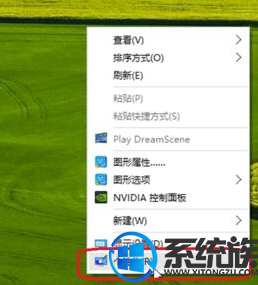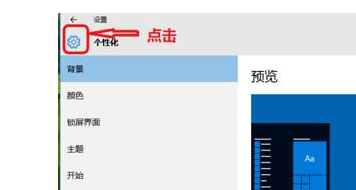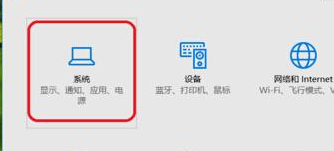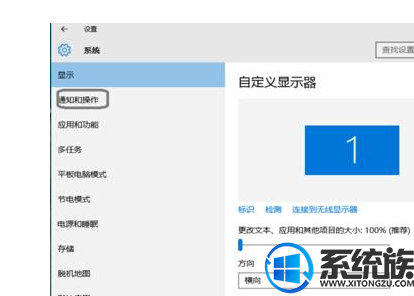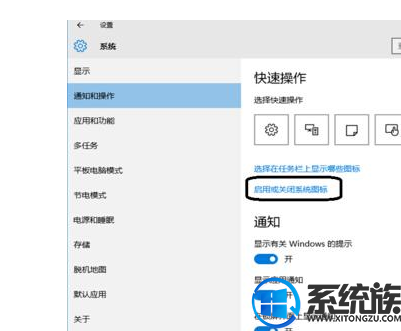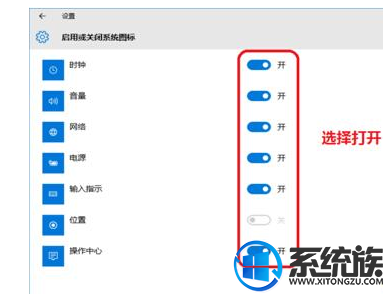win10右下角显示电池图标怎么去掉的方法 |
您所在的位置:网站首页 › windows10禁用电池 › win10右下角显示电池图标怎么去掉的方法 |
win10右下角显示电池图标怎么去掉的方法
|
具体方法如下:
1、在我们电脑桌面上“右击”,在弹出的属性框中选择“个性化”点击。
2、在个性化中,选择最前面的设置图标进入设置界面。
3、在我们的设置界面中选择”系统“点击进入。
4、进入“系统界面”选择“通知和操作”就会进入到快速操作界面。
5、在如下的快速操作界面中选择“启动和关闭图标”。
6、如下设置界面中选择打开和关闭相应的图标即可。
7、设置打开就会让图标显示出来,而关闭则会隐藏图标。大家在设置完毕后直接关闭即可保存成功了。 通过上面几个步骤的操作,我们就能隐藏或者显示win10右下角的电源、声音、wifi等图标了。有需要的用户,可以按照牛牛的方法操作看看。想要了解更多win10系统相关资讯或windows10正式版下载信息的话,请时刻关注系统族。 |
【本文地址】